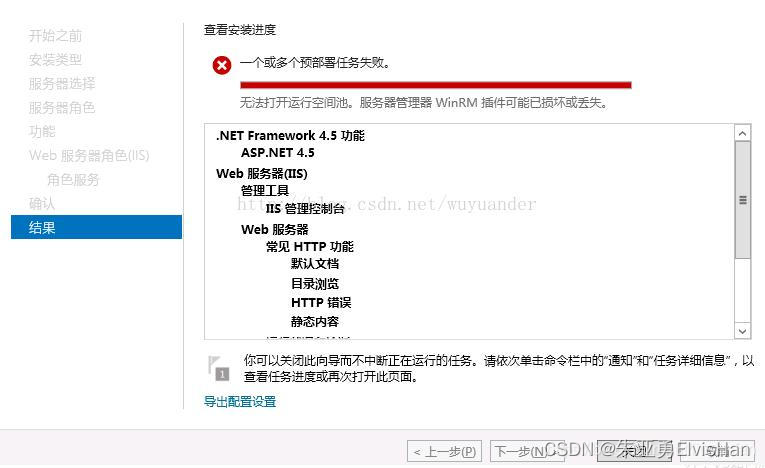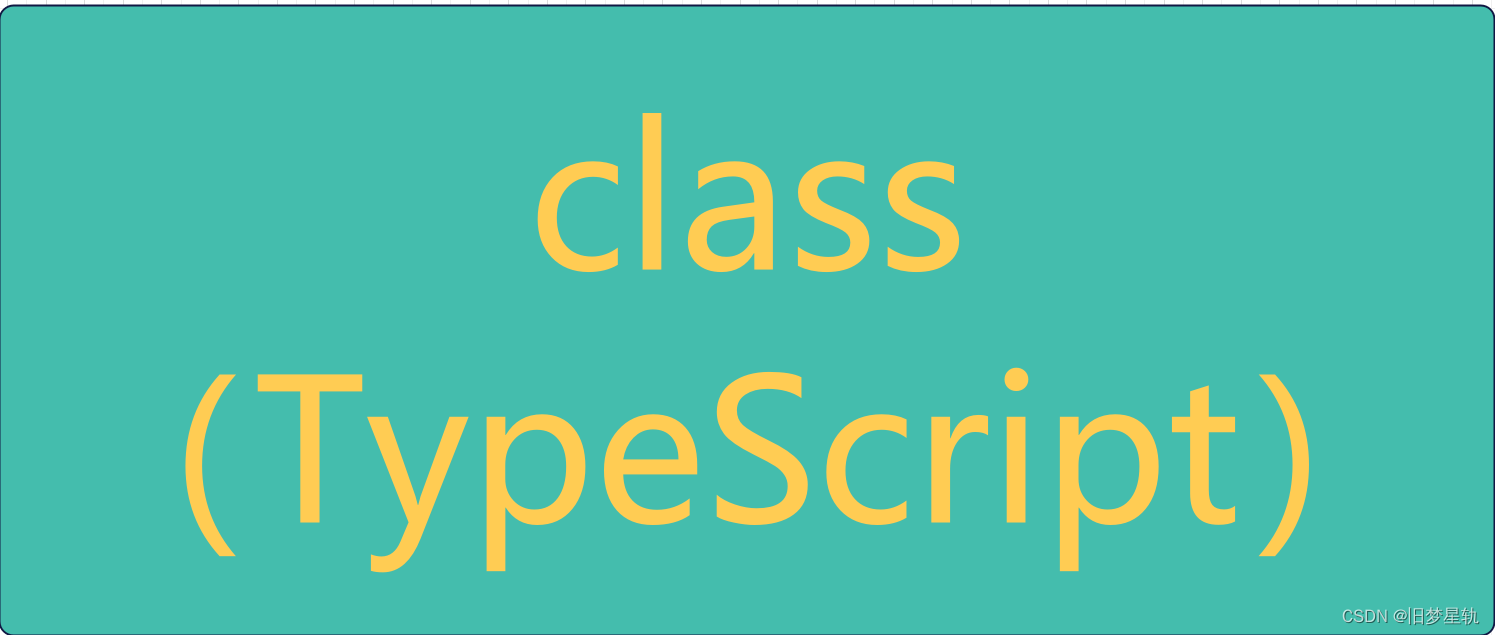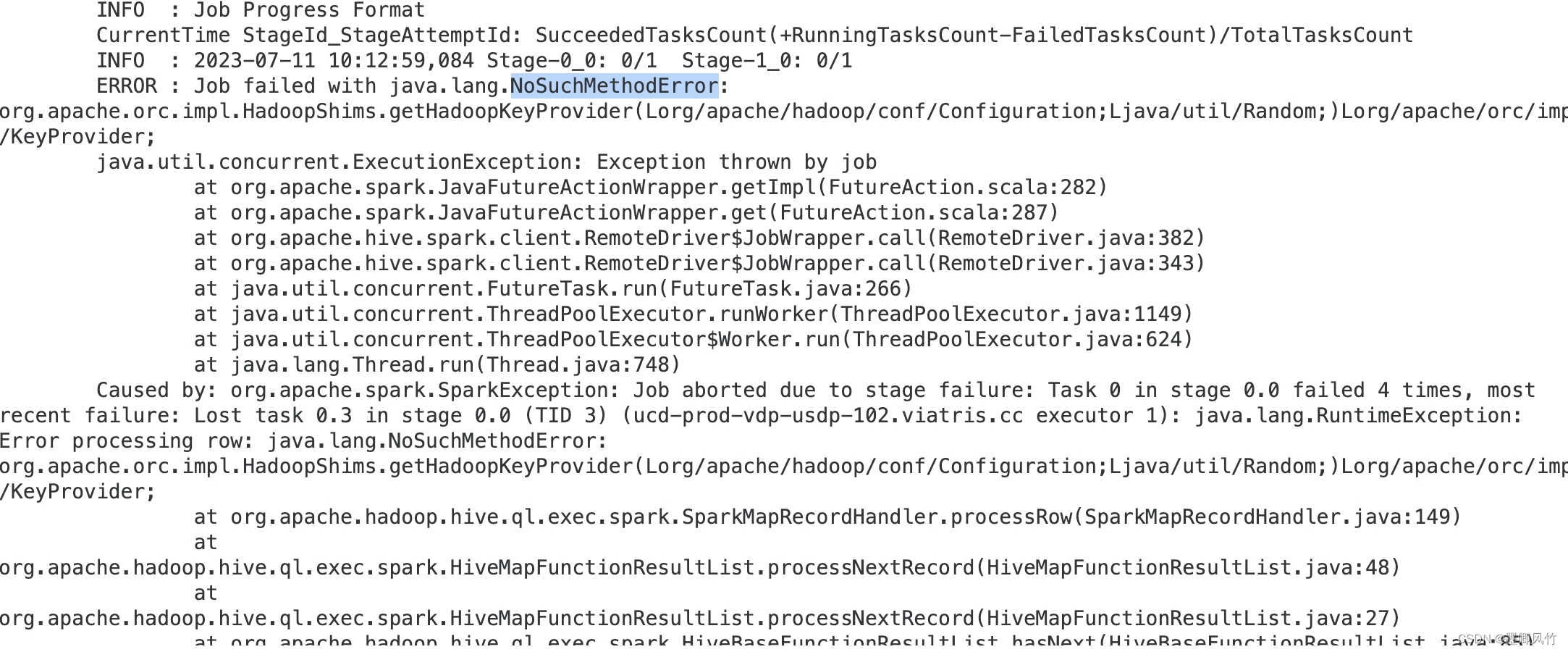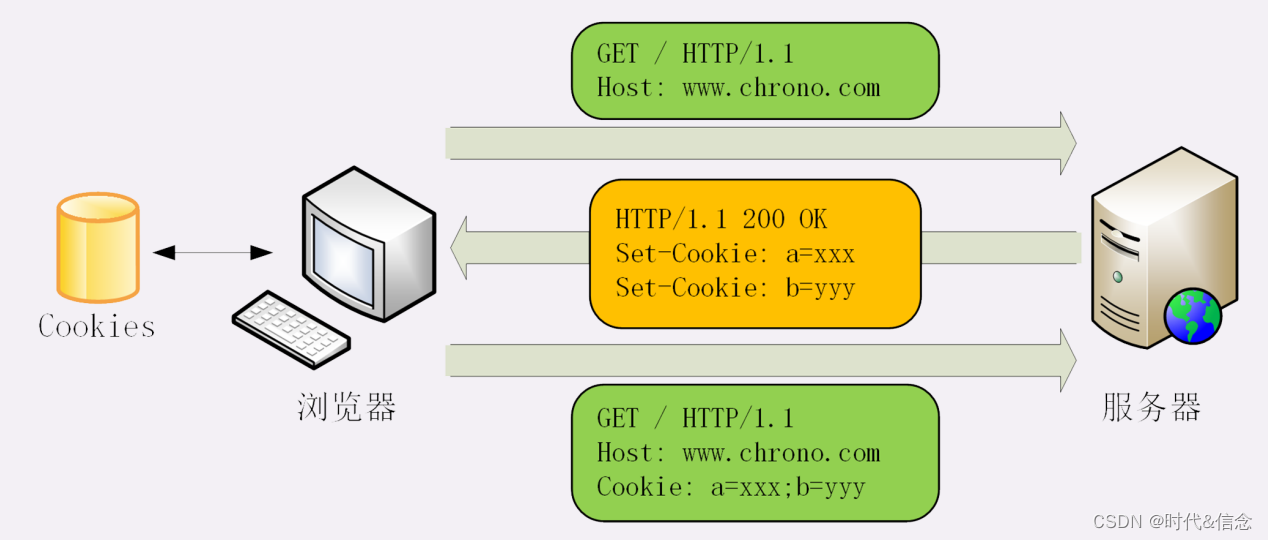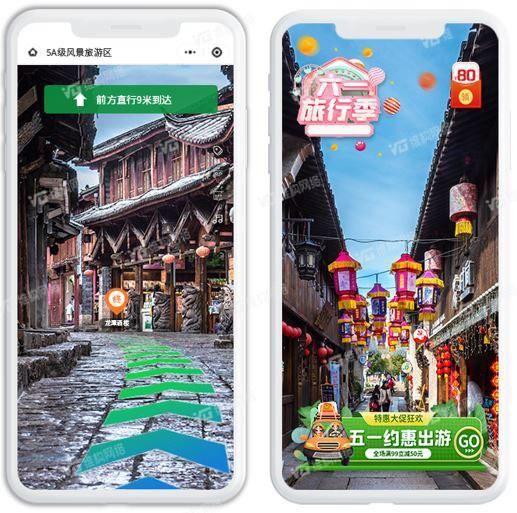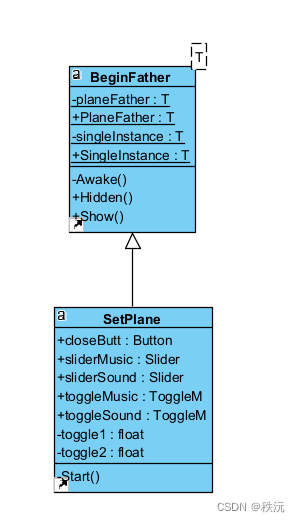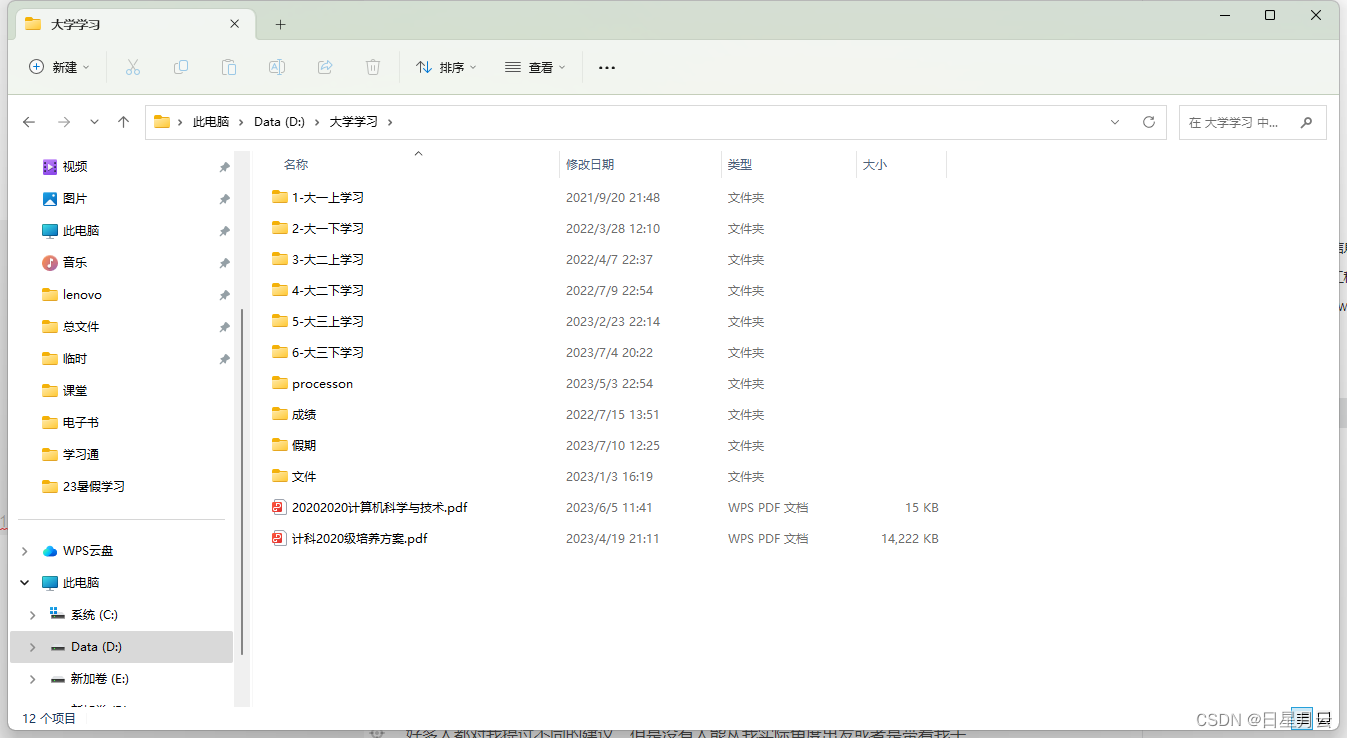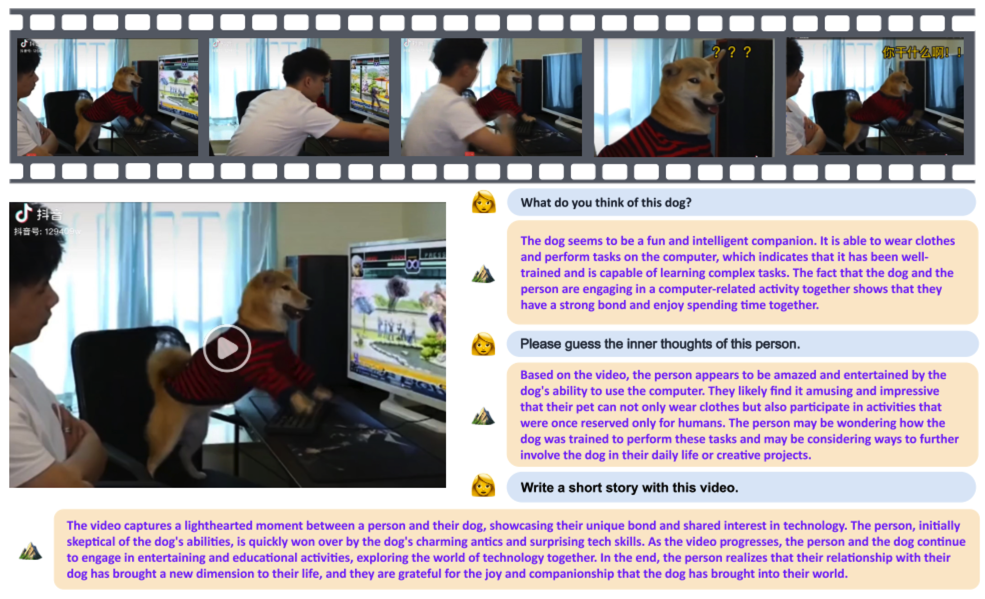Docker安装ElasticSearch7.14 docker安装elasticsearch7.14完整详细教程
- Docker 上安装 ElasticSearch 7.14.0 的步骤:
- 选择要安装的ElasticSearch 版本
- 1、拉取 ElasticSearch 镜像
- 2、创建并运行容器
- 关闭容器
- 启动容器
- 重启容器
- 3、elasticsearch常用端口以及作用
- 4、测试,是否启动成功
- 5、安装ElastIcSearch 可视化管理界面(elasticsearch-head)
- 1、拉取es-head镜像
- 2、启动 es-head
- 3、访问 es-head
Docker 上安装 ElasticSearch 7.14.0 的步骤:
选择要安装的ElasticSearch 版本
Docker ElasticSearch 官方仓库

1、拉取 ElasticSearch 镜像
我这边选择的版本是 7.14.0,这个版本比较安全可靠,在终端中执行以下命令以拉取 docker pull elasticsearch:7.14.0
docker pull elasticsearch:7.14.0
2、创建并运行容器
使用以下命令创建一个新的 rabbitmq容器并将其启动:
docker run --name some-elasticsearch -p 9200:9200 -p 9300:9300 -e "discovery.type=single-node" -d elasticsearch:7.14.0
--name 是 容器别名
将 宿主机 9200端口映射到 容器内9200
and 端口9300端口映射到 容器内9300 端口,访问宿主机端口的时候会映射到对应容器端口
-e 表示额外参数
"discovery.type=single-node" 表示 指定 Elasticsearch 节点在单节点模式下运行,即启动一个独立的 Elasticsearch 实例而不是一个多节点集群
表示 -d 表示后台运行。
关闭容器
docker stop some-elasticsearch
启动容器
docker start some-elasticsearch
重启容器
docker restart some-elasticsearch
3、elasticsearch常用端口以及作用
-
9200端口:是用于Elasticsearch节点之间的内部通信和数据传输的端口,也称为传输层端口。 -
9300端口:用于HTTP REST API与Elasticsearch进行通信和操作的端口。
4、测试,是否启动成功
使用浏览器打开 http://127.0.0.1:9200
http://127.0.0.1:9200

5、安装ElastIcSearch 可视化管理界面(elasticsearch-head)
1、拉取es-head镜像
docker pull mobz/elasticsearch-head:5
2、启动 es-head
docker run --name some-es-head -p 9100:9100 -d mobz/elasticsearch-head:5
9100表示 es-head访问端口,开启主机与容器端口映射
3、访问 es-head
容器启动之后使用浏览器访问 http://127.0.0.1:9100
http://127.0.0.1:9100
在链接地址处填写 ES 服务的地址即可

如果连接 Elastic Search出现跨域异常,需要配置 Elasticsearch允许跨域请求
Docker ElastIcSearch容器配置文件路径
进入容器
docker exec -it some-elasticsearch bash
找到配置文件路径
cd /usr/share/elasticsearch/config
打开 elasticsearch.yml 文件 加上以下配置支持跨域请求
http.cors.enabled: true
http.cors.allow-origin: "*"
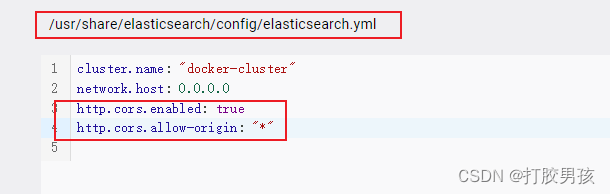
重启容器 在使用 es-head重新连接ElasticSearch
docker restart some-elasticsearch